|
Opret en simuleringsprofil, der angiver inputrummet for enhedslinket
|
-
Åbn Settings Editor, og gå til: .
-
Klik på [Importer].
-
Gå til inputprofilen (.icc-fil) for den simulerede printer.
-
Definer et entydigt navn og beskrivelsen.
-
Klik på [OK].
|
|
Opret en sammensat outputprofil med en normal outputprofil
|
-
Åbn Settings Editor, og gå til: .
-
Klik på [Importer].
-
Gå til lagerplaceringen for outputprofilfilen (.icc-fil).
-
I [Importer outputprofil] -dialogboksen:
-
Definer et navn og en beskrivelse til outputprofilen.
-
Vælg en af de tilgængelige inputprofiler, der repræsenterer inputprofilen for den simulerede printer eller offset-trykmaskine.
Når du vælger [Ingen], slås enhedssimulering fra, og der oprettes en normal outputprofil.
-
Brug afkrydsningsfeltet [Papirsimulering] for at aktivere papirsimulering for den valgte simuleringsprofil. Når din papirsimulering er aktiveret, simuleres farven på mediet på den simulerede printer. Hvis papirsimulering er aktiveret, anvendes den absolutte kolorimetriske gengivelse, og ellers anvendes relativ kolorimetrisk gengivelse.
-
Klik på [OK].
Den sammensatte outputprofil, sammen med dens simuleringsprofil, vises på listen over outputprofiler.
|
|
Opret en sammensat outputprofil med en enhedslinkprofil
|
-
Åbn Settings Editor, og gå til: .
-
Klik på [Importer].
-
Gå til lagerplaceringen for enhedslinket (.icc-fil) for den simulerede printer.
-
I [Importer enhedslink] -dialogboksen:
-
Definer et navn og en beskrivelse til den sammensatte outputprofil.
-
Vælg simuleringsprofilen, der angiver inputrummet for enhedslinket.
-
Klik på [OK].
Enhedslinket, med en reference til dens simuleringsprofil, vises på listen over outputprofiler.
|


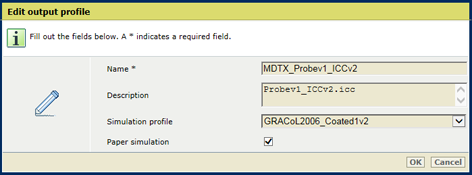 Definer en sammensat outputprofil
Definer en sammensat outputprofil